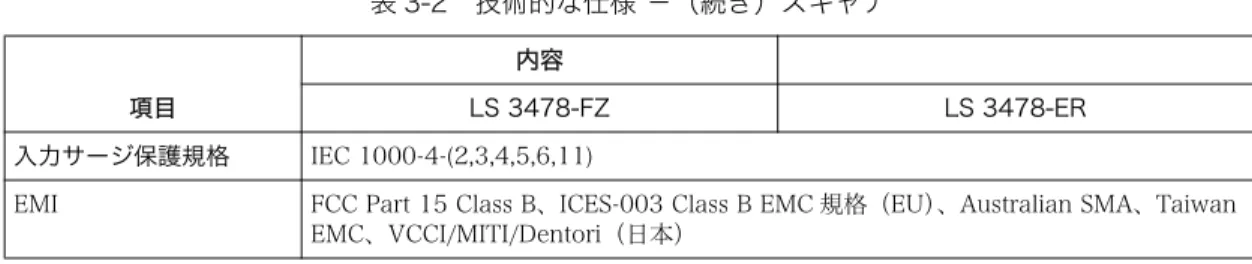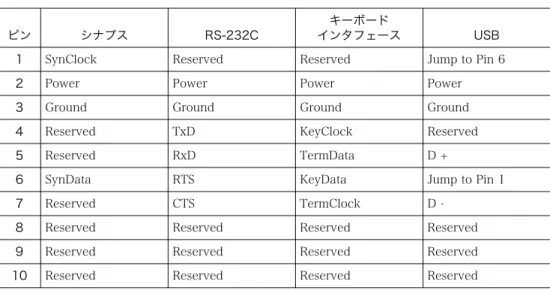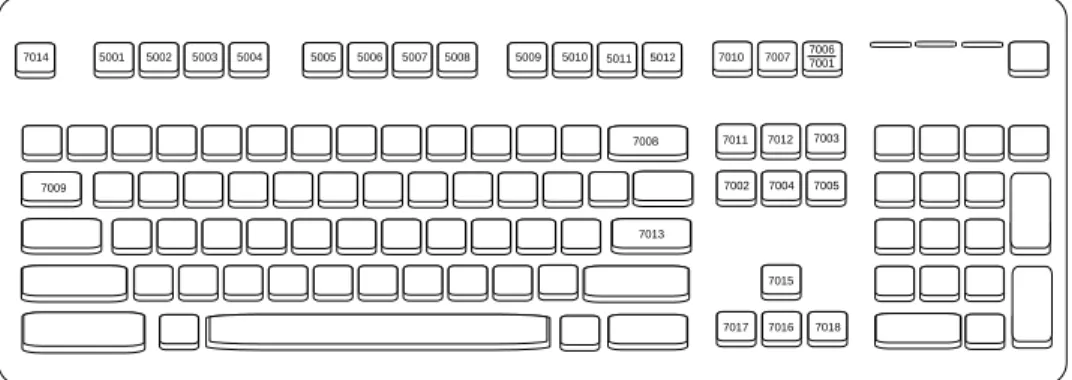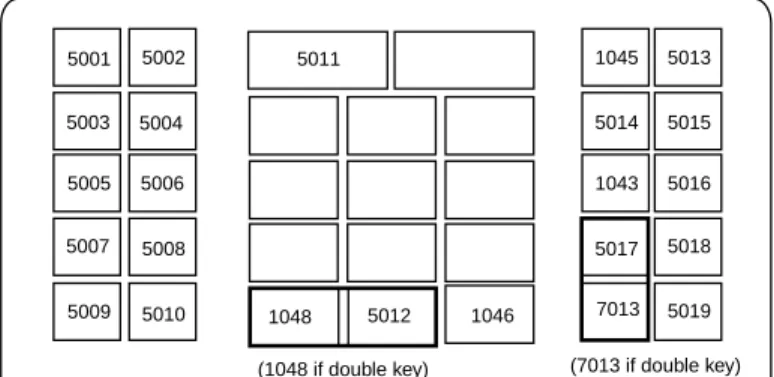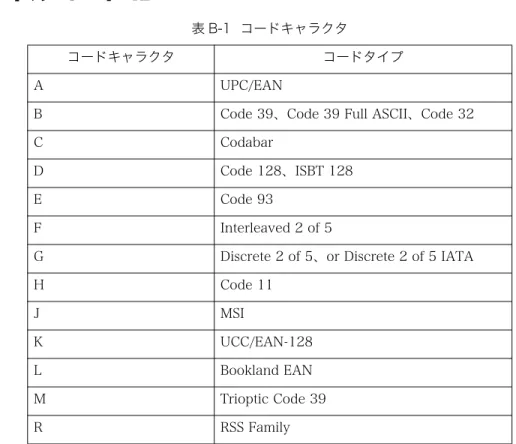LS 3478
製品取扱説明書
取扱説明書に従って正しい取り扱いをしてください。 本書の全ての権利は、日本シンボルテクノロジー株式会社に帰属しており、本書の内容の一部または全 部を文書による許可を受けることなく複製、転載することは禁止されています。 日本シンボルテクノロジー株式会社は、この装置を提供、使用することに付随して、または結果として 起こる損害に対するいかなる責任も負いませんので、予めご了承ください。 この取扱説明書および仕様は、改良のため、予告なく変更することがあります。
日本シンボルテクノロジー株式会社
〒 163-6012 東京都新宿区西新宿 6-8-1 住友不動産 新宿オークタワー 12F 電話(03)3348-0213 〒 532-0003 大阪府大阪市淀川区宮原 5-1-18 新大阪サンアールセンタービル 9F 電話(06)6394-8863安全に関するご注意
LS3478 バーコードスキャナは、CDRH Class II、IEC Class 2 レーザ製品に 準拠した製品です。 ご使用に際しては、次の点にご注意ください。 ・正面の窓をのぞきこまないでください。 正面の窓からレーザ光が出ます。目に障害を与える危 険性があります。 ・人の目に向けてレーザ光を出射させないでください。 目に障害を与える危険性があります。 ・分解など機器の取外しは行わないでください。 分解時にもレーザ光が出ます。LS3478 バーコードスキャナは、 内部保守の必要がないように設計されています。 LS3478 バーコードスキャナは、専用の電源(AC アダプタ)と組合わせて お使いください。 AC アダプタは、水で濡れないようにしてお使いください。
目次
第 1 章
スキャナのセットアップ
はじめに . . . 1-2 スキャナの取り出し. . . .1-3 スキャナクレードル. . . .1-3 クレードルの各部の名称 . . . 1-4 クレードルの接続 . . . 1-6 クレードルに給電する. . . 1-7 シナプスケーブルインタフェースの接続 . . . 1-8 失われたホスト接続を再確立する . . . 1-8 クレードルの取り付け. . . 1-9 バッテリの交換方法. . . .1-9 バッテリの取り外し . . . 1-10 バッテリの充電 . . . .1-10 充電状態を示す LED . . . 1-10 充電に関する問題を示す LED . . . 1-10 クレードルにスキャナを装着する . . . .1-11 ペア設定 . . . .1-12 ペア設定の解除 . . . 1-12 スキャナの設定 . . . .1-12第 2 章
スキャニング
はじめに . . . 2-2 ビープ音の定義. . . 2-3 LED の定義 . . . .2-4 スキャニング . . . .2-5 照準に関する注意事項. . . 2-6 読み取りゾーン . . . .2-7第 3 章
保守と技術的な仕様
はじめに . . . 3-2 保守作業 . . . .3-2 トラブルシューティング . . . .3-2 技術的な仕様 . . . .3-5 スキャナの信号の意味 . . . .3-7第 4 章
ユーザ設定
はじめに . . . 4-2 スキャンシーケンスの例 . . . 4-2 スキャン中のエラー . . . 4-2 ユーザ設定デフォルトパラメータ . . . 4-3 パラメータの設定 . . . 4-4 デフォルト設定パラメータ . . . 4-4 ビープ音の音程 . . . 4-5 ビープ音の音量 . . . 4-6 電源モード. . . 4-7 レーザオンタイム . . . 4-8 読み取り成功時のビープ音 . . . 4-9 トリガモード . . . 4-10 照準時間 . . . 4-11 無線通信 . . . 4-12 コネクション維持間隔 . . . 4-12 無線出力 . . . 4-15 パラメータブロードキャスト . . . 4-16 シングルポイント / マルチポイント動作 . . . 4-17第 5 章
キーボードインタフェース
はじめに . . . 5-2 キーボードインタフェースの接続 . . . 5-2 キーボードインタフェースのデフォルト設定 . . . 5-4 キーボードインタフェースのホストタイプ . . . 5-5 キーボードインタフェースのホストタイプ . . . 5-5 キーボードインタフェースのタイプ(カントリーコード) . . . 5-6 不明な文字の無視 . . . 5-9 キャラクタ間ディレイ . . . 5-10 キーストローク内ディレイ . . . 5-11 代替用数字キーパッドエミュレーション . . . 5-12 Caps Lock オン . . . 5-13 Caps Lock オーバーライド . . . 5-14 大文字 / 小文字の変換 . . . 5-15 ファンクションキーのマッピング . . . 5-16 FN1 置換 . . . 5-17 メーク / ブレークの送信 . . . 5-18 キーボードマップ . . . 5-19第 6 章
RS-232C インタフェース
はじめに . . . 6-2 RS-232C インタフェースの接続 . . . 6-3RS-232C のデフォルト設定 . . . .6-4 RS-232C ホストのパラメータ . . . .6-5 RS-232C ホストタイプ . . . 6-7 ボーレート . . . 6-9 パリティ . . . 6-11 受信エラーのチェック. . . 6-13 ストップビット . . . 6-14 データ長 . . . 6-14 ハードウェアハンドシェイク . . . 6-15 ソフトウェアハンドシェイク . . . 6-17 ホストシリアルレスポンスタイムアウト . . . 6-19 RTS 制御線の状態 . . . 6-21 <BEL> キャラクタによるビープ音 . . . 6-21 キャラクタ間ディレイ. . . 6-22 Nixdorf Mode A/B のビープ音と LED オプション. . . 6-24 不明な文字の無視 . . . 6-25
第 7 章
USB インタフェース
スキャナはじめに . . . 7-2 USB インタフェースの接続 . . . .7-2 USB のデフォルト設定. . . .7-4 USB ホストパラメータ. . . .7-5 USB デバイスタイプ . . . 7-5 USB キーボードタイプ(カントリーコード). . . 7-6 キャラクタ間ディレイ(USB 専用). . . 7-9 Caps Lock オーバライド(USB 専用). . . 7-10 不明な文字の無視(USB 専用) . . . 7-11 キーパッドのエミュレート . . . 7-12 USB キーボードの FN1 置換 . . . 7-13 ファンクションキーのマッピング . . . 7-14 Caps Lock のシミュレート . . . 7-15 大文字 / 小文字の変換 . . . 7-16第 8 章
バーコード形式
スキャナはじめに . . . 8-2 スキャンシーケンスの例 . . . .8-2 スキャン中のエラー. . . .8-2 バーコード形式のデフォルト設定 . . . .8-3 UPC/EAN . . . .8-6 UPC-A の読み取り . . . 8-6 UPC-E の読み取り. . . 8-6 UPC-E1 読み取り . . . 8-7 EAN/JAN-13 読み取り . . . 8-8 EAN/JAN-8 の読み取り . . . 8-9Bookland EAN の読み取り . . . 8-9 UPC/EAN/JAN サプリメンタルの読み取り . . . 8-10 UPC/EAN/JAN サプリメンタルの読み取り繰返回数 . . . 8-11 UPC-A/UPC-E/UPC-E1 チェックデジットの転送 . . . 8-12 UPC-A プリアンブル . . . 8-14 UPC-E プリアンブル . . . 8-15 UPC-E1 プリアンブル . . . 8-16 UPC-E から UPC-A フォーマットへの変換. . . 8-17 UPC-E1 から UPC-A フォーマットへの変換 . . . 8-18 EAN/JAN-8「0」追加 . . . 8-19 Code 128 . . . 8-20 Code 128 の読み取り . . . 8-20 UCC/EAN-128 の読み取り . . . 8-21 ISBT 128 の読み取り . . . 8-21 Code 39 . . . 8-22 Trioptic Code 39 の読み取り. . . 8-23 Code 39 の読み取り桁数設定 . . . 8-24 Code 39 チェックデジットの確認 . . . 8-26 Code 39 チェックデジットの転送 . . . 8-27 Code 39 Full ASCII の読み取り. . . 8-28
Code 93 . . . 8-29 Code 93 の読み取り . . . 8-29 Code 93 の読み取り桁数設定 . . . 8-30 Interleaved 2 of 5(ITF) . . . 8-32 Interleaved 2 of 5 の読み取り . . . 8-32 Interleaved 2 of 5 の読み取り桁数設定 . . . 8-33 Interleaved 2 of 5 チェックデジットの確認 . . . 8-35 Interleaved 2 of 5 チェックデジットの転送 . . . 8-36 Interleaved 2 of 5 から EAN/JAN-13 への変換 . . . 8-37 Discrete 2 of 5(DTF). . . 8-38 Discrete 2 of 5 の読み取り . . . 8-38 Discrete 2 of 5 の読み取り桁数設定 . . . 8-39 Codabar(NW-7). . . 8-41 Codabar(NW-7)の読み取り. . . 8-41 Codabar(NW-7)の読み取り桁数設定 . . . 8-42 Codabar(NW-7)フォーマット変換 . . . 8-44 Codabar(NW-7)スタート・ストップキャラクタの転送 . . . 8-45
RSS(Reduced Space Symbology). . . 8-46
RSS-14 . . . 8-46 RSS Limited. . . 8-46 RSS Expanded. . . 8-47 RSS から UPC/EAN/JAN への変換 . . . 8-48 読み取り精度レベル . . . 8-49 2 値コードタイプの読み取り精度レベル . . . 8-49 4 値コードタイプの読み取り精度レベル . . . 8-51 スマートリダンダンシー . . . 8-53
第 9 章
その他のスキャナオプション
はじめに . . . 9-2 スキャンシーケンスの例 . . . .9-2 スキャン中のエラー. . . .9-2 その他のデフォルト設定 . . . .9-3 その他のスキャンパラメータ . . . .9-4 コード ID キャラクタの転送 . . . 9-4 スキャン角度. . . 9-5 プリフィックス / サフィックス . . . 9-6 スキャンデータ転送フォーマット . . . 9-7 FN1 置換値 . . . 9-9 「NR(読み取りなし)」メッセージの転送 . . . 9-10 シナプスインタフェース . . . 9-11付録 A
デフォルト設定一覧
デフォルト設定一覧. . . A-2 バーコードメニューの設定例 . . . A-7 バーコードの後に ENTER コード(CR/LF)を付加する . . . A-7 バーコードの後に TAB コードを付加する . . . A-7 「0」で始まる JAN13 を読み取る . . . A-7 Interleaved 2 of 5 の 14/16 桁を読み取る . . . A-7付録 B
プログラミングリファレンス
シンボルコード ID . . . B-2 AIM コード ID . . . .B-3付録 C
数字バーコード
数字バーコード . . . C-2 キャンセル. . . .C-5付録 D
ASCII キャラクタセット
. . . D-2付録 E
サンプルバーコード
Code 39 . . . E-2 UPC/EAN . . . E-2 UPC-A, 100 %. . . E-2 EAN-13, 100 %. . . E-2 Code 128 . . . E-3 Interleaved 2 of 5 . . . E-3付録 F
サポート情報
Symbol サポートセンター. . . F-2 製品の修理 . . . F-21
スキャナのセットアップ
はじめに
LS3478 は、非常に優れたスキャンパフォーマンスと高度な人間工学に基づいたデザインを兼ね備えた 軽量のレーザースキャナです。操作が簡単で長時間使用しても疲れません。 図 1-1 LS3478 スキャナ このスキャナは、クレードルとの通信を介して、次のホストインタフェースをサポートします。 ・ キーボードインタフェース接続:スキャンされたデータはキー入力として解釈されます。Windows™
環境で、このインタフェースがサポートするキーボードは、英語(U.S.)、ドイツ 語、フランス語、フランス語(カナダ)、スペイン語、イタリア語、スウェーデン語、英語 (U.K.)、ポルトガル語(ブラジル)、日本語のキーボードです。 ・ 標準 RS-232C 接続。・ USB 接続:スキャナは USB ホストを自動検出し、デフォルトの HID キーボードインタフェー
スタイプに設定します。他の USB インタフェースタイプを選択する場合は、プログラミング バーコードをスキャンします。
Windows™
環境で、このインタフェースがサポートするキー ボードは、英語(U.S.)、ドイツ語、フランス語、フランス語(カナダ)、スペイン語、イタリ ア語、スウェーデン語、英語(U.K.)、ポルトガル語(ブラジル)、日本語のキーボードです。 ・ シナプススマートケーブルとシナプスアダプタケーブルを使用すれば、シナプス機能によって 自動的にさまざまな種類のホストシステムに接続できます。スキャナは、シナプスケーブルを 自動検出します。スキャナの取り出し
箱からスキャナを取り出し、損傷していないかどうかを確認します。配送中にスキャナが損傷した場合 は、弊社代理店までご連絡ください。箱は、保管しておいてください。この段ボール箱は、出荷用とし て承認されたものです。各種サービスのご利用時に装置を返却する必要がある場合にご使用ください。スキャナクレードル
スキャナクレードルは、スキャナのスタンド、充電器、ホストインタフェースとして機能します。クレー ドルには、次の 2 種類のバージョンがあります。 ・ 無線機能付き充電クレードル:コードレススキャナとホストコンピュータとの間のすべての通 信はクレードル経由で実行されます。各バーコードには、プログラミング指示やバーコードパ ターンでユニークなデータが含まれます。スキャナは、無線アンテナ経由でバーコードデータ をクレードルに転送します。続いて、クレードルはその情報を解釈するためにインタフェース ケーブル経由でホストに送信します。 ・ 充電専用クレードル:このクレードルは、スタンドおよびバッテリ充電器として機能します。 1 台の無線機能付きクレードルで 4 台までのスキャナから情報を受信できるため、複数の充電 専用クレードルを設置できます。 無線機能付き充電クレードルは、次の 2 つの動作モードをサポートしています。 ・ シングルポイントモード:クレードルは 1 台のスキャナと通信します。 ・ マルチポイントモード:クレードルは複数台のスキャナと通信します。 環境に応じて、クレードルは、デスクトップや水平でない場所(壁面やフォークリフト上など)に設置 できます。取り付けオプションや手順に関する詳細は、クレードルに付属するマニュアルを参照してく ださい。クレードルの各部の名称
図 1-2 クレードルの前面 取り付け用ネジ穴 取り付け用ネジ穴 ペア設定用バーコード 取り付け用ネジ穴 ラッチ ラッチ 充電 / 通信ポート図 1-3 クレードルの背面 ゴム足 ゴム足 取り付け用ネジ穴 取り付け用ネジ穴 電源ケーブル用の配線溝 ゴム足 ゴム足 電源ポート ホストポート ホストケーブル用の配線溝 取り付け用ネジ穴 切替ノブ
クレードルの接続
重要:スキャナとクレードルが正常に動作するように、インタフェースケーブルと電源を次の順番で接 続してください。この手順には、2 つの異なる電源オプションが含まれていることに注意してください。 1. スキャナクレードルから電源を切り離します。図 1-4 参照してください。 2. インタフェースケーブルのモジュラコネクタをスキャナクレードルの背面にあるホストインタ フェースポートに接続します。 3. インタフェースケーブルに接続されている電源を使用する場合は、この電源をインタフェース ケーブル上の電源コネクタに接続し、もう一端を AC 電源に接続します(詳細は、クレードル の『Quick Reference Guide』を参照)。4. インタフェースケーブルのもう一端をホストコンピュータ上の適切なポートに接続します(ホ スト接続に関する詳細は、該当するホストの章を参照)。 5. 外部電源を使用する場合は、電源ケーブルをスキャナクレードルの背面にある電源ポートに接 続し、その電源ケーブルを外部電源に接続します(詳細は、クレードルの『Quick Reference Guide』を参照)。 図 1-4 ケーブルをクレードルに接続する ホストケーブルを交換する前に電源を切り離してください。そうしないと、ス キャナが新しいホストを認識できない場合があります。 ホストタイプが異なる場合は、それに対応したケーブルが必要になります。そ れぞれのホストの章に掲載されているコネクタは、ほんの一例にすぎません。 このコネクタと異なるコネクタを使用している場合でも接続手順は同じです。 ホストポート 電源ポート
Note
クレードルに給電する
クレードルへの給電には、次の 2 つのいずれかの方法を使用できます。 ・ 外部電源 ・ 給電するホストケーブル経由(ホストに接続している場合) クレードルは、電源がホストまたは外部電源のいずれであるかを検出します。外部電源が利用できる場 合は、ホストからの給電の有無に関係なく、常に外部電源から給電されます。電源として USB インタフェースを使用する
クレードルが USB インタフェースを通してホストに接続されてる場合、外部の電源の代わりに USB ポー トからクレードルに給電することもできます。 USB ホストから給電して充電する場合、次の点に注意し てください。 ・ スキャナを充電する際、外部電源から充電する場合より時間がかかります。 ・ クレードルが充電できるのは、シングルポイントモードのスキャナだけです。マルチポイント モードのスキャナを充電する場合は、外部電源が必要です。 無線リンクが正常に機能するのは、クレードルが USB ホストから給電されて いる場合です。 シングルポイントとマルチポイントの動作に関する詳細は、「ペア設定」(P.1-12)を参照してください。Note
シナプスケーブルインタフェースの接続
詳細は、シナプスケーブルに付属する『Synapse Interface Guide』を参照し てください。 Symbol 社のシナプススマートケーブルを使用すれば、さまざまなホストタイプと接続できるようになり ます。適切なシナプスケーブルはホストを検出します。 図 1-5 シナプスケーブル接続 1. 「ケーブルをクレードルに接続する」(P.1-6)に従って、シナプスアダプタケーブルをスキャ ナクレードルに接続します。 2. シナプスアダプタケーブルとシナプススマートケーブルの双方の「S」印を合わせ、ケーブル を差し込みます。 3. シナプススマートケーブルのもう一端をホストに接続します。
失われたホスト接続を再確立する
スキャンされたデータがクレードルのホストに転送されない場合は、すべてのケーブルが確実に接続さ れていること、および電源が正しく接続されていることを確認してください。それでもスキャンされた データがホストに転送されない場合は、次の手順を実行して、ホストへの接続を確立し直してください。 1. クレードルから電源を切り離します。 2. クレードルからホストインタフェースケーブルを取り外します。 3. 3 秒待ちます。 4. クレードルにホストインタフェースケーブルを接続し直します。 5. クレードルに電源を接続し直します。 6. クレードルとのペア設定を確立し直します。Note
シナプスアダプタケーブル スキャナへ シナプススマート ケーブル ホストへクレードルの取り付け
クレードルの取り付けに関する詳細は、クレードルに付属するマニュアルを参照してください。バッテリの交換方法
バッテリは、スキャナのハンドル内の収納部に格納されます。バッテリを装着するには、次の手順を実 行してください。 1. スキャナ底部の溝穴に硬貨またはマイナスドライバを差し込み、反時計回りに回してラッチを 解除します。 2. ラッチを開きます。 3. バッテリがすでに装着されている場合は、スキャナを傾けて、バッテリをスライドさせながら 取り出します。 4. 新しいバッテリをスライドさせて収納部に装着します。この場合、丸い側面部をスキャナの背 面に向け、接触部を先にして挿入します。 図 1-6 バッテリの装着 5. ラッチを閉じます。 6. スキャナ底部の溝穴に硬貨またはマイナスドライバを差し込み、軽く押し込んでから、時計回 りに回してラッチをロックします。バッテリの取り外し
バッテリーを取り外すには、次の手順を実行します。 1. スキャナ底部の溝穴に硬貨またはマイナスドライバを差し込み、反時計回りに回してラッチを 解除します。 2. ラッチを開きます。 3. スキャナを傾けて、バッテリをスライドさせながら取り出します。バッテリの充電
パフォーマンスを最大にするために、スキャナを最初に使用する前に、スキャナのバッテリをフル充電 しておきます。バッテリを充電するには、スキャナをクレードルに装着し、スキャナの底部にある金属 の接触部がクレードル上の接触部に触れていることを確認してください。これで、バッテリの充電が開 始されます。バッテリの充電状態によっては、フル充電に最大で 4 時間かかる場合があります。 気温 0 ~ 40 ℃(公称)、5 ~ 35 ℃(推奨)の範囲内で充電してください。充電状態を示す LED
緑色の LED が点滅している場合は、充電中であることを示します。「標準的な LED の定義」(P.2-4)を 参照してください。スキャナが高速モード(外部電源を使用)で充電されている場合は、緑色の LED が 速く点滅します(オンが 0.25 秒間、オフが 0.75 秒間)。スキャナが低速モード(ホスト給電モード)で 充電されている場合、LED は遅く点滅します(オンが 0.5 秒間、オフが 1.5 秒間)。充電に関する問題を示す LED
充電中に赤色の LED が点灯または点滅した場合は、充電に関する問題が発生していることを示します。 エラー状況の定義と適切な対策に関する詳細は、「標準的な LED の定義」(P.2-4)を参照してください。クレードルにスキャナを装着する
スキャナをクレードルに装着し、スキャナの底部にある金属の接触部がクレードル上の接触部に触れる ようにするには、次の手順を実行してください。 1. スキャナを前に倒しながら、頭部から先にクレードルに装着します。 2. カチッという音がするまでハンドル部を押し下げ、クレードルとスキャナの接触部を合わせま す。 図 1-7 スキャナをクレードルに装着するペア設定
ペア設定は、スキャナがクレードルとの通信を開始するために必要なプロセスです。クレードルはマル チポイント機能を備えており、一度に 4 台までのスキャナとペア設定できます。クレードルにはペア設 定用バーコードが記載されています。 スキャナとクレードルをペア設定するには、クレードル上のペア設定用バーコードをスキャンします。短 い低音→高音は、ペア設定が成功したことを示します。 スキャナをクレードルに接続するペア設定用バーコードは、各クレードルによ り異なります。 ペア設定が完了するまで、データやパラメータをスキャンしないでください。ペア設定の解除
クレードルからスキャナのペア設定を解除し、クレードルを別のスキャナとペア設定できるようにしま す。ペア設定解除用バーコード(P.4-18 )をスキャンして、スキャナとクレードルとのペア設定を解除 します。ペア設定解除用バーコードは、『LS3478 Quick Start Guide』にも記載されて います。
スキャナの設定
バーコードメニューを使用してスキャナをプログラミングする場合の詳細については、「第 4 章 ユーザ 設定」を参照してください。Note
Note
2
スキャニング
はじめに
本章では、ビープ音と LED の定義やスキャニングに関連する技術について説明します。また、スキャニ ングに関する一般的な情報やヒントや、読み取り範囲のダイアグラムも掲載しています。 図 2-1 スキャナの各部の名称 トリガ スキャンウィンドウ LED インジケータ Tether Plateビープ音の定義
スキャナは、さまざまなシーケンスやパターンのビープ音で自身の状態を示します。表 2-1 に、通常の スキャン操作中やスキャナのプログラミング中の両方で発生するビープシーケンスの定義を示します。 表 2-1 ビープ音の定義 ビープシーケンス 意味 通常の使用時 短く、低音→中音→高音 (ピポパ) 電源が投入された。 1 回の短い高音(ピ) バーコード読み取りが完了した(読み取りビープ音が有効な場合)。 4 回の長い低音 (プープープープー) スキャンされたシンボルのホストへの転送中に通信エラーが発生した。データは無視 されます。これは、スキャナが適切に設定されていないか、クレードルからスキャナ が切断された場合に発生します。 長く、低音→高音(ポー ピー) クレードルとのペア設定が失敗した。クレードルが給電されていることを確認してく ださい。給電されていない場合は、クレードルに給電してから、ペア設定を再試行し てください。 4 回の短い高音(ピー ピーピーピー) バッテリが弱くなった。 長く、低音→高音→低音 →高音(ポーピーポー ピー) すでに最大数のスキャナとペア設定されているクレードルとペア設定しようとした。 5 回の低音 (プープープープープー) 変換またはフォーマットエラー。 短く、高音→高音→低音 →低音(ピーピープー プー) 無線の故障。 コードレススキャナ接続 短く、低音→高音(プー ピー) ペア設定用バーコードをスキャンした後または切断された後に自動的にスキャナがク レードルに接続された。 短く、高音→低音(ピー プー) スキャナがクレードルの転送範囲から離れたり、USB ホストがクレードルをサスペン ドしたり、クレードルの電源が切れたりしたため、クレードルからスキャナが切断さ れた。 パラメータメニューのスキャン時 短い高音(ピ) エントリが正しくスキャンされた、または正しいメニューシーケンスが実行された。 長く、低音→高音(ポー ピー) 入力エラー。バーコードまたはプログラミングシーケンスが正しくない。「キャンセ ル」バーコードをスキャンした(まだプログラミングモードのままである)。 短く、高音→低音(ピー プー) キーボードパラメータが選択された。数字バーコードを使用して値を入力してくださ い。 短く、高音→低音→高音 →低音 (ピーポーピーポー) プログラムが正常に終了し、パラメータ設定の変更が反映された。 短く、低音→高音→低音 →高音 (ポーピーポーピー) ホストパラメータの保存領域が足りない。 「デフォルト設定パラメータ」(P.4-4)を スキャンしてください。LED の定義
ビープシーケンスの他に、スキャナは、2 色の LED を使用して自身の状態を示します。表 2-2 に、LED シーケンスを示します。 表 2-2 標準的な LED の定義 LED 意味 通常の使用時 消灯 スキャナに給電されていないか、または電源が投入され、スキャン待機状態である。 緑 バーコード読み取りが成功した。 赤色 データ転送エラーまたはスキャナで故障が発生した。 充電時 遅い緑色の点滅 スキャナがクレードルに装着されていて、低速モードで充電されている(ホストケーブルから クレードルに給電されている場合)。 速い緑色の点滅 スキャナがクレードルに装着されていて、高速モードで充電されている(外部電源からクレー ドルに給電されている場合)。 速い赤色の点滅 (1 秒間に 2 回) 過充電の状態。弊社代理店までお問い合わせください。 遅い赤色の点滅 (1 秒間に 1 回) 充電してもバッテリ電圧が上昇しない。バッテリを交換してください。 赤色と緑色の点 滅 温度が範囲外である。クレードルを気温 0 ~ 40 ℃の場所に移動してください。最適な充電温度 は、5 ~ 35 ℃です。スキャニング
スキャナをセットアップしてプログラミングします(「第 1 章 スキャナのセットアップ」参照)。不明 な点については、最寄の弊社代理店までお問い合わせください。 1. スキャナをバーコードに向けます。 2. トリガを引いたままにします。 図 2-2 スキャナでの照準 3. スキャンラインがシンボル上のすべてのバーとスペースを横切っていることを確認します。 4. 読み取りが成功すると、ビープ音が鳴り、LED が緑色に点灯します。ビープ音と LED の定義 に関する詳細は、表 2-1 と表 2-2 を参照してください。 012345 × 012345 ○照準に関する注意事項
バーコードの真上からスキャンしないでください。バーコードから直接スキャナに反射して戻る鏡面反 射という現象が発生します。この現象により、バーコードの読み取りが困難になる場合があります。 スキャナは前後 65°傾けても、正常に読み取ることができます。実際に操作してみると、許容する角度 を体感できます。 図 2-3 最適なスキャン角度 65° 65°読み取りゾーン
図 2-4 LS3478-FZ の読み取りゾーン 2.5" 5 mil7.25" 2.0" 7.5 mil 15.75" 1.0" 13 mil 24" 100% UPC 0"* 39.5" 26.5" 20 mil (80%MRD) 20 mil (31%MRD) 40 mil 55 mil 2.0"* 4.0"* 67.0" 84.0" 0 10 20 30 40 50 60 70 80 0 25.4 50.8 76.2 101.6 127.0 152.4 177.8 203.2 90 228.6 30 20 10 0 0 10 20 30 76.2 50.8 25.4 25.4 50.8 76.2 LS 3408 FZNote: Typical performance at 68˚F (20˚C) on high quality Code 39 and UPC symbols.
*Minimum distance determined by symbol length and scan angle Depth of Field W i d t h o f F i e l d in. cm in. cm 距離 幅 * シンボルの長さとスキャン角度によって決まる最短距離 注意:20 ℃の環境下で、高品質バーコード・ラベル(Code 39 と UPC)を 用いた場合の参考値です。
図 2-5 LS3478-ER の読み取りゾーン 0.25" 7.5 mil 20" 2" 10 mil 32" 3" 15 mil 69" 3" 20 mil 94" 0 10 20 30 40 50 60 70 80 90 100 0 25.4 50.8 76.2 101.6 127.0 152.4 177.8 203.2 228.6 254.0 0 4 8 12 12 8 4 0 10.2 20.3 30.5 30.5 20.3 10.2 LS 3478 ER Depth of Field in. cm W i d t h o f F i e l d in. cm
Note: Typical performance at 73.4˚F (23˚C) on high quality Code 39 symbols.
15" 55 mil 180" 365" 70 mil reflective * 540" 100 mil reflective 0 60 120 180 240 300 360 420 480 540 600 0 152.4 304.8 457.2 609.6 762.0 914.4 1066.8 1219.2 1371.6 1524.0 0 24 48 72 72 48 24 0 61.0 121.9 182.9 182.9 121.9 61.0 LS 3478 ER Depth of Field in. cm W i d t h o f F i e l d in. cm
Note: Typical performance at 73.4˚F (23˚C) on high quality Code 39 symbols.
*Near range determined by degree of reflectivity and width of bar code. 距離 幅 * シンボルの長さとスキャン角度によって決まる最短距離 注意:23 ℃の環境下で、高品質バーコード・ラベル(Code 39)を用いた場合の 参考値です。 距離 注意:23 ℃の環境下で、高品質バーコード・ラベル(Code 39)を用いた場合の 参考値です。 幅
3
保守と技術的な仕様
はじめに
本章では、スキャナの推奨する保守作業とトラブルシューティング、技術的な仕様、信号の意味(ピン 配列)について説明します。保守作業
必要な保守作業は、スキャンウィンドウの定期的なクリーニングだけです。ウィンドウが汚れている と、スキャン精度に影響する場合があります。 ・ ウィンドウのクリーニングには、研磨剤を使用しないでください。 ・ 湿らせた布でほこりや汚れを取り除いてください。 ・ アンモニアや水で湿らせたティッシュペーパーでウィンドウをふいてください。 ・ 水やその他の液体を直接ウィンドウに吹きかけないでください。トラブルシューティング
表 3-1 トラブルシューティング 現象 主な原因 点検 短い低音→中音→高音が鳴 る。 デジタルスキャナの電源が投入された。 バッテリが装着された場合は正常です。 短い高音→高音→低音→低音 が鳴る。 無線の故障。 クレードルに給電してから、ペア設定を 再試行してください。 トリガを引いても何も反応が ありません。 デジタルスキャナに電源が供給されてい ない。 バッテリをチェックしてください。 バッテリ収納部のふたが確実に閉まって いることを確認してください。 RS-232C Nixdorf B モードを使用してい る場合に、CTS がオンになっていない。 制御線をオンにしてください。 レーザーは照射されている が、バーコードが読み取れな い。 正しいバーコードタイプがプログラミン グされていない。 デジタルスキャナがスキャンしている バーコードのタイプを読み取れるようプ ログラミングされていることを確認して ください。 バーコードが読み取れない。 バーコードに傷、汚れがないかをチェッ クしてください。同じタイプのバーコー ドでスキャンテストを行ってください。 テストバーコードについては、「付録 E サンプルバーコード」を参照してくだ さい。 バーコードがデジタルスキャナの読み取 り範囲外にある。 デジタルスキャナをバーコードに近付け るか、または離してください。 4 回の短い高音が鳴る。 バッテリが少なくなった。 バッテリを充電してください。 「バッテ リの充電」(P.1-10)を参照してくださ い。切断を示すビープシーケンス (短い高音→短い低音)が鳴 る。 デジタルスキャナがクレードルから離れ すぎたため、クレードルから切断された。 クレードルに近付き、再接続を示すビー プ音(短い低音→短い高音)が鳴るのを 確認してください。 クレードルの電源が切れたか、USB サス ペンドモードに移行したため、デジタル スキャナがクレードルから切断された。 クレードルと電源の接続をチェックして ください。また、USB ケーブルを使用 している場合は、PC が省電力モードに 移行していないことを確認してくださ い。 バーコードのスキャン後、4 回の長い低音が鳴る。 クレードルで USB の初期化が完了してい ない。 数秒待ってから、再度スキャンしてくだ さい。 使用しているホストインタフェースケー ブルが正しくない。 正しいホストインタフェースケーブルを 接続してください。 クレードルへのインタフェース / 電源 ケーブルが緩んでいる。 すべてのケーブルを確実に接続してくだ さい。 デジタルスキャナがクレードルとペア設 定されていない。 データを受信するホストに接続されてい るクレードル上のペア設定用バーコード をスキャンしてください。 デジタルスキャナが切断された。 前述の切断を示すビープシーケンスを参 照してください。 転送エラーが検出された。 クレードルの通信パラメータがホストの 設定と一致しているかどうかを確認して ください。 バーコードは読み取れるが、 そのデータがホストに転送さ れない。 デジタルスキャナが、ホストに接続され たインタフェースとペア設定されていな い。 デジタルスキャナをクレードルとペア設 定してください(クレードル上のペア設 定用バーコードを使用する)。 クレードルが正しいホストインタフェー ス用にプログラミングされていない。 デジタルスキャナのホストパラメータま たは編集オプションをチェックしてくだ さい。 インタフェースケーブルが緩んでいる。 すべてのケーブルを確実に接続してくだ さい。 クレードルとホストとの接続が失われた。 次の操作を行い、クレードルとホストを 再接続してください。 ①電源とホストケーブルを外します。 ② 3 秒待って、 ホストケーブルを再接続 します。 ③電源を再接続します。 ④ペア設定を再設定します。 バーコードの読み取り後、5 回の長い低音が鳴る。 変換エラーまたはフォーマットエラーが 発生した。 デジタルスキャナの変換パラメータを適 切に設定してください。 表 3-1 トラブルシューティング(続き) 現象 主な原因 点検
以上のチェックを実施した後も、デジタルスキャナで問題が発生する場合は、 最寄の弊社代理店までお問い合わせください。 スキャンされたデータがホス ト上で正しく表示されない。 クレードルのホスト通信パラメータがホ ストのパラメータと一致していない。 適切なホストタイプのプログラミング バーコードをスキャンしてください。 RS-232C の場合は、デジタルスキャナ の通信パラメータを設定して、ホストの 設定と一致させてください。 キーボードインタフェース設定の場合 は、システムで正しいキーボードタイプ をプログラミングし、CapsLock キーを オフにしてください。 適切な編集オプション(たとえば、 「UPC-E を UPC-A フォーマットに変換 する」など)をプログラミングしてくだ さい。 デジタルスキャナを使用して いない場合に、短い高音→短 い高音→短い高音→長い低音 が鳴る。 RS-232C 受信エラー。 ホストリセット中は正常です。それ以外 の場合は、デジタルスキャナの RS-232C パリティがホスト設定と一致する ように設定してください。 デジタルスキャナのプログラ ミング中に、長い低音→長い 高音が鳴る。 入力エラーまたは「キャンセル」バー コードがスキャンされた。 プログラミングされたパラメータの範囲 内の正しい数字バーコードをスキャンし てください。 デジタルスキャナのプログラ ミング中に低音→高音→低音 →高音が鳴る。 シナプスパラメータの保存領域が足りな い。 ケーブルを使用していない場合は、 「Set Synapse Defaults」バーコード
をスキャンし、現在のホストインタ フェース用にデジタルスキャナをプログ ラミングし直してください。 デジタルスキャナを使用して いない場合に、高音が 1 回鳴 る。 RS-232C モードの場合は、<BEL> キャラ クタが受信され、<BEL> によるビープ音 が有効になった。 <BEL> によるビープ音が有効で、デジ タルスキャナが RS-232C モードの場合 は正常です。 短い低音→中音→高音が鳴 る。 デジタルスキャナの電源が投入された。 バッテリが装着された場合は正常です。 バッテリが充電されていな い。 クレードルの設置場所が充電温度の範囲 外である。 気温 0 ~ 40 ℃(公称)、5 ~ 35 ℃(推 奨)の範囲内で充電してください。 表 3-1 トラブルシューティング(続き) 現象 主な原因 点検
Note
技術的な仕様
表 3-2 技術的な仕様 - スキャナ 項目 内容 LS 3478-FZ LS 3478-ER バッテリ 充電式のリチウムイオン 2200mAh(3.7V) 読み取り可能コードUPC/EAN/JAN、サプリメンタルコード付き UPC/EAN/JAN、Code 128、UCC/EAN 128、ISBT 128、Code 39、Trioptic Code 39、Code 93、Code 11、Interleaved 2 of 5、Discrete 2 of 5、Codabar(NW-7)、MSI、RSS ビープ音の動作 ユーザによる選択可能:有効、無効 ビープ音の音量 ユーザによる選択可能:3 段階 ビープ音の音程 ユーザによる選択可能:3 段階 スキャンレート 36 スキャン / 秒 ヨー(左右方向の傾斜角 度) ± 50° ± 60° ピッチ(前後方向の傾斜 角度) ± 65° ± 65° ロール(回転) ± 20° ± 10° 印刷コントラスト (MRD) 25%(650nm 測定) 外光耐性 屋内: 屋外: 450fc 4,842 lx 8,000fc 86,080 lx 450fc 4,842 lx 4,000fc 43,040 lx 耐久性 2m の高さからのコンクリートへの落下後、動作可能(ただし、-20 ℃では 1.5m) 使用温度 -20 ~ 50 ℃ 保管温度 -40 ~ 60 ℃ 充電温度 0 ~ 40 ℃(公称)、5 ~ 35 ℃(推奨) 湿度 5% ~ 95%(結露無きこと) ESD 15kV 空中放電 8kV 接触放電 重量(ケーブルを除く) 414g 420g 外形寸法 高さ 幅 奥行き 187mm 123mm 75mm レーザ 650nm レーザダイオード レーザクラス IEC 825-1 Class 2 エレメントの最少バー幅 0.127 mm 0.191 mm サポートするインタ フェース RS-232C、キーボードインタフェース、USB、シナプス
無線リンク Bluetooth Class 1 (2.4 GHz), Class 2
入力サージ保護規格 IEC 1000-4-(2,3,4,5,6,11)
EMI FCC Part 15 Class B、ICES-003 Class B EMC 規格(EU)、Australian SMA、Taiwan
EMC、VCCI/MITI/Dentori(日本) 表 3-3 技術的な仕様 - クレードル 項目 内容 STB 3408 と FLB 3408 STB 3478 と FLB 3478 電源電圧 4.75 - 14.0 VDC 定格電流 非充電時: 10 mA 105 mA @ 5V 45 mA @ 9V 高速充電時: 915 mA @ 5V 660 mA @ 9V 955 mA @ 5V 660 mA @ 9V 低速充電時: 480 mA @ 5V 345 mA @ 9V 480 mA @ 5V 345 mA @ 9V サポートするインタフェース RS-232C、キーボードインタフェース、 USB、シナプス 使用温度 -20 ~ 50 ℃ 保管温度 -40 ~ 60 ℃ 充電温度 0 ~ 40 ℃(公称)、5 ~ 35 ℃(推奨) 湿度 5% ~ 95%(結露無きこと) ESD 15kV 空中放電 8kV 接触放電 重量 298g 外形寸法 高さ 幅 奥行き 9.5 in. (24.1 cm) 4.0 in (10.2 cm) 2.9 in (7.4 cm)
無線リンク N/A Bluetooth Class 1 (2.4 GHz)
電気安全規格 UL1950、CSA C22.2 No.950. EN60950/IC950 に適合
入力サージ保護規格 IEC 1000-4-(2,3,4,5,6,11)
EMI FCC Part 15 Class B、ICES-003 Class B EMC 規格(EU)、EN 55022 1994
A1:1995 + A2:1997、VCCI(日本)
表 3-2 技術的な仕様 -(続き)スキャナ
項目
内容
スキャナの信号の意味
表 3-4 の信号の定義は、スキャナクレードル上の 10 ピンの RJ コネクタに適用されるものです。参考 までにご覧ください。 図 3-1 に、クレードルのピン配列を示します。 図 3-1 クレードルのピン配列 表 3-5 の信号の定義は、スキャナからクレードルへのコネクタに適用されるものです。参考までにご覧 ください。 表 3-4 スキャナクレードル上のホストポートのピン配列と定義 ピン シナプス RS-232C キーボード インタフェース USB1 SynClock Reserved Reserved Jump to Pin 6
2 Power Power Power Power
3 Ground Ground Ground Ground
4 Reserved TxD KeyClock Reserved
5 Reserved RxD TermData D +
6 SynData RTS KeyData Jump to Pin 1
7 Reserved CTS TermClock D
-8 Reserved Reserved Reserved Reserved
9 Reserved Reserved Reserved Reserved
10 Reserved Reserved Reserved Reserved
表 3-5 デジタルスキャナ上のクレードルポートのピン配列 ピン 内容 1 VCC 2 CRADLE_TXD 3 CRADLE_RXD 4 GND ピン 1 ピン 4 ピン 3 ピン 2
4
ユーザ設定
はじめに
本章では、スキャナの各ユーザ設定機能とそれらを選択する際のプログラミングバーコードについて説 明します。 スキャナは、「デフォルト値一覧」(P.4-3)に示す設定で出荷されています(すべてのホストデバイス やその他のデフォルト値については、「付録 A デフォルト設定一覧」参照)。 デフォルト値が各自の要件 に適合する場合は、プログラミングは必要ありません。 機能の値を設定するには、適切なバーコードをスキャンしてください。これら設定は不揮発性メモリに 保存され、スキャナの電源を落としても保持されます。 スキャナは、スキャナクレードルを介してホストと通信します。スキャナのセットアップ中に、スキャ ナは、いずれかのインタフェース経由でホストに接続されているクレードルとペア設定されます(「ペ ア設定」(P.1-12)と該当するホストインタフェースの章を参照)。各クレードルは、4 台までのスキャ ナとペア設定できます。 シナプスケーブルまたは USB ケーブルを使用しない場合は、電源投入を示すビープ音が鳴った後、ホ ストタイプを選択してください(該当するホストの章を参照)。この操作を実行する必要があるのは、 新しいホストを接続した際の最初の電源投入時だけです。 ホストケーブルを交換する前に電源を切り離してください。そうしないと、ス キャナが新しいホストを認識できない場合があります。 すべての機能をこれらのデフォルト値に戻すには、「デフォルト設定」(P.4-4)をスキャンします。本 章で説明するプログラミングバーコードメニューでは、デフォルト値にアスタリスク(*
)を付けてい ます。スキャンシーケンスの例
大半のケースでは、1 つのバーコードをスキャンするだけで特定のパラメータを設定できます。たと ば、ビープ音の音程を高音に設定する場合、 「ビープ音の音程」(P.4-5)の「高音」バーコードをス キャンするだけです。短い高音のビープ音が 1 回鳴って LED が緑色に変われば、パラメータの入力が 成功したことになります。 レーザオンタイムやデータ転送フォーマットなどの他のパラメータを指定する場合は、複数のバーコー ドをスキャンしてください。この手順は、本章で後述します。スキャン中のエラー
特に指定しない限り、スキャンシーケンス中に操作を間違った場合は、正しいパラメータを再スキャン してください。Note
*
高音 機能 / オプション * はデフォルトを示すユーザ設定デフォルトパラメータ
表 4-1 に、パラメータのデフォルトの一覧を示します。オプションを変更する場合は、4-4 ページ以降 に記載したバーコードをスキャンしてください。 ユーザ設定、ホスト、バーコード形式、およびその他のデフォルト設定に関す る詳細は、「付録 A デフォルト設定一覧」 を参照してください。 表 4-1 デフォルト値一覧 パラメータ デフォルト 参照ページ ユーザ設定 デフォルト設定パラメータ - 4-4 ビープ音の音程 中音 4-5 ビープ音の音量 大 4-6 電源モード ローパワー 4-7 レーザオンタイム 3.0 秒 4-8 読み取り成功時のビープ音 許可 4-9 トリガモード レベル 4-10 照準時間 0.0 秒 4-11 コネクション維持間隔 15 分 4-12 無線出力 Bluetooth Class 1 4-15 パラメータブロードキャスト 有効 4-15 シングルポイント / マルチポイント動作 シングルポイントモード 4-17Note
パラメータの設定
デフォルト設定パラメータ
このバーコードをスキャンすると、すべてのパラメータが表 A-1(P.A-2)の一覧に示すデフォルト値 に戻ります。ホストタイプから設定してください。
ビープ音の音程
読み取りビープ音の音程(周波数)を設定します。
低音
*
中音ビープ音の音量
ビープ音の音量を設定します。
小
中
電源モード
このパラメータは、読み取り動作の完了後にローパワーモードに移行するかどうかを決定します。ロー パワーモードでは、バッテリからの電力が節約されます。
コンティニアス
レーザオンタイム
このパラメータは、スキャン試行中に読み取り処理が継続される最大時間を設定します。0.5 ~ 9.9 秒 まで 0.1 秒単位で設定できます。デフォルトのタイムアウトは、3.0 秒です。 レーザオンタイムを設定するには、次に掲載するバーコードをスキャンします。続いて、「数字バー コード」(P.-2)から、指定したい時間に対応する 2 つの数字バーコードをスキャンします。数字が 1 桁の場合は、先行ゼロを付ける必要があります。たとえば、レーザオンタイムとして 0.5 秒を設定する には、次に掲載するバーコードをスキャンしてから、「0」と「5」のバーコードをスキャンします。間 違った操作を訂正したり、選択した設定を変更したい場合は、「キャンセル」バーコード(P.C-5)をス キャンします。 レーザオンタイム読み取り成功時のビープ音
読み取り成功時にビープ音を鳴らすかどうかを設定します。「禁止」を選択した場合でも、パラメータ
メニューのスキャン中と電源オン時はビープ音が鳴り、エラー状態を通知します。
*
許可トリガモード
スキャナのトリガモードとして、次のいずれかのバーコードをスキャンします。レベルトリガ
トリガを引くと、設定した照準時間の間、照準ドットが照射されます。この照準時間が過ぎると、照準 ドットが標準的なレーザスキャニングビームに変わり、完全なデコードセッションに移行します。デ コードセッションタイムアウトが発生するか、トリガを放すまで、レーザスキャニングビームはオンの ままです。照準時間が経過する前にトリガを放した場合、レーザはオフになり、読み取りは実行されま せん。*
レベル2 段階:オプション 1
トリガを引くと、照準ドットが照射されます。トリガを引いている間、この照準ドットの照射は継続さ れます。トリガを放すと、照準ドットが標準的なレーザスキャニングビームに変わり、完全なデコード セッションに移行します。デコードセッションタイムアウトが発生するか、読み取りが実行されるま で、レーザスキャニングビームはオンのままです。デコードセッション中にもう一度トリガを引くと、 照準ドットに戻ります。 2 段階:オプション 12 段階:オプション 2
トリガを引くと、照準ドットが照射されます。トリガを放すと、照準ドットがオフになります。トリガ をすばやく 2 回引くと、標準的なレーザスキャニングビームがオンになり、完全なデコードセッション に移行します。デコードセッションタイムアウトが発生するか、読み取りが実行されるか、またはトリ ガを放すまで、レーザスキャニングビームはオンのままです。 2 段階:オプション 2照準時間
スキャナのトリガモードが「レベル」(デフォルトのモード)の場合は、このパラメータで、スキャニ ングビームに変わるまでに照準ドットが照射される時間を設定します。このパラメータは、スキャナの トリガモードが「2 段階」のオプション 1 またはオプション 2 のいずれかである場合は無効になりま す。各トリガモードの詳細については、 「トリガモード」(P.4-10)を参照してください。 照準時間は、0.0 ~ 9.9 秒まで 0.1 秒単位で設定できます。デフォルトの照準時間は、0.0 秒です。0.0 秒に設定すると、デコードセッションに移行するまで照準パターンは照射されません。 照準時間を設定するには、次のバーコードをスキャンします。続いて、「数字バーコード」(P.-2)から、 指定したい照準時間に対応する 2 つの数字バーコードをスキャンします。時間が 1.0 秒未満の場合は、 先行ゼロを付ける必要があります。たとえば、照準時間として 0.5 秒を設定するには、次のバーコード をスキャンしてから、「0」と「5」のバーコードをスキャンします。間違った操作を訂正したり、選択 した設定を変更したい場合は、 「キャンセル」(P.C-2)をスキャンします。 照準時間無線通信
コネクション維持間隔
リンク監視タイムアウトが原因でスキャナがクレードルから切断された場合、スキャナはすぐにクレー ドルへの再接続を 30 秒間試みます。30 秒以内に再接続できなかった場合、スキャナはローパワーモー ドに移行します。その後、バーコードがスキャンされると、データ転送前にスキャナは再接続を試みま す。 切断されたスキャナが転送範囲内に戻った場合に再接続できることを保証するために、クレードルはそ のスキャナに対するコネクションを「コネクション維持間隔」で定義した期間、予約します。クレード ルが最大の 4 台のスキャナをすでにサポートしている状態で、1 台のスキャナが切断された場合、この インターバル中は 5 台目のスキャナはクレードルに接続できません。コネクション維持間隔のオプショ ンは次のとおりです。 ・ 15 分 ・ 30 分 ・ 1 時間 ・ 2 時間 ・ 4 時間 ・ 8 時間 ・ 24 時間 ・ 無制限考慮事項
コネクション維持間隔はシステム管理者が決定します。設定するインターバルを短くするほど、切断さ れたコネクションに新しいユーザがアクセスできるようになる時間が短くなりますが、既存のユーザが このインターバルより長い時間、動作領域を離れた場合に問題が発生します。設定するインターバルを 長くするほど、既存のユーザが動作領域を離れることができる時間が長くなりますが、新しいユーザは システムを利用しにくくなります。 このジレンマを避けるために、作業を終えたユーザはペア設定解除用バーコード(4-18)をスキャンし て、コネクション維持間隔を無効にし、コネクションをすぐに利用可能にすることができます。 コネクション維持間隔を設定するには、次のいずれかのバーコードをスキャンします。*
15 分30 分
60 分
2 時間
8 時間
24 時間
無線出力
LS3478 では、転送範囲が 100m までの Class 1 の Bluetooth 無線を使用します。Class 2 では、転送範 囲が 10m に制限されますが、隣接する無線システムに与える影響が減少します。
Class 1 または Class 2 の動作を選択するには、いずれかのバーコードをスキャンします。
*
Bluetooth Class 1パラメータブロードキャスト
パラメータブロードキャストを有効にすると、スキャンされたすべてのパラメータバーコードをピコ ネット内にあるその他すべてのスキャナにブロードキャストします。無効にした場合、パラメータバー コードは個々のスキャナでのみ処理され、他のスキャナまたはクレードルからブロードキャストされた パラメータは無視されます。*
有効 無効シングルポイント / マルチポイント動作
クレードルは、同時に 4 台までのスキャナからの通信をサポートします。このマルチポイントモードで は、クレードルでスキャナを充電するために外部電源が必要です。インタフェースケーブル(USB ハブ またはインタフェースケーブルに接続された電源)からクレードルに給電するには、クレードルをシン グルポイントモードに設定します。シングルポイントモードでは、一度に 1 台のスキャナだけがクレー ドルに接続できます。 バス給電モードで動作している場合は、スキャナに充電するために、クレード ルで Bluetooth 無線をオフにする必要があります。このため、クレードルで充 電するのは、そのクレードルとペア設定されているスキャナだけにしてくださ い。充電するためにクレードルに別のスキャナを装着すると、ペア設定されて いるスキャナとの通信が中断します。 マルチポイントモード中にオプションを設定すると、設定変更をすべてのス キャナに適用できます。 シングルポイントモードまたはマルチポイントモードを選択するには、以下の適切なバーコードをス キャンします。 マルチポイントモード*
シングルポイントモードNote
ペア設定の解除
以下のバーコードをスキャンして、クレードルからスキャナを切断します。
ペア設定の解除
ペア設定解除用バーコードは、『LS3478 Quick Start Guide』にも記載されて います。
5
キーボードインタフェース
はじめに
本章では、キーボードホストインタフェース用のスキャナをプログラミングする手順について説明しま す。このインタフェースは、キーボードとホストコンピュータの間にスキャナを接続する際に使用しま す。スキャナは、バーコードデータをキー入力に変換し、その情報をクレードルインタフェースを介し てホストコンピュータに転送します。このキー入力は、ホストコンピュータに転送され、通常のキー ボードから入力されたものと同様に処理されます。 このインタフェースは、手動キーボード入力用に設計されているシステムにバーコード読み取り機能を 追加します。このモードでは、キーボード入力はパスされます。 本章で説明するプログラミングバーコードメニューでは、デフォルト値にアスタリスク(*
)を付けて います。キーボードインタフェースの接続
図 5-1 Y 型ケーブルによるキーボードインタフェース接続*
英語(U.S.) 機能 / オプション*
はデフォルトを示す Y 型ケーブル DIN オス型のホストコネクタ ミニ DIN メス型のコネクタ キーボードコネクタキーボードインタフェースの Y 型ケーブルに接続するには、次の手順を実行してください。 1. ホストの電源を切り、キーボードコネクタを取り外します。 2. Y 型ケーブルのモジュラコネクタをスキャナクレードルのケーブルインタフェースポートに接 続します(「クレードルの接続」(P.1-6)参照)。 3. Y 型ケーブルのホストコネクタ(ミニ DIN オス型)をホストのキーボードポートに接続しま す。 4. Y 型ケーブルのキーボードコネクタ(ミニ DIN メス型)をキーボードに接続します。 5. 必要に応じて、Y 型ケーブルの中央のコネクタに電源を接続します(オプション)。 6. すべての接続が確実に行われていることを確認します。 7. ホストシステムの電源を入れます。 8. クレードル上のバーコードをスキャンして、スキャナとクレードルをペア設定します。 9. 「キーボードインタフェースのホストタイプ」(P.5-5)に掲載されている適切なバーコードを スキャンして、キーボードインタフェースのホストタイプを選択します。 10. 他のパラメータオプションを変更するには、本章に掲載されている適切なバーコードをスキャ ンします。 11. 必要に応じて、外部の電源をつなげてください。 インタフェースケーブルは、構成によって異なります。図 5-1 に示す以外に別 のコネクタが使用される場合もありますが、スキャナクレードルの接続手順は 同じです。 ホストケーブルを交換する前に電源を切ってください。そうしないと、スキャ ナが新しいホストを認識できない場合があります。
Note
キーボードインタフェースのデフォルト設定
表 5-1 に、キーボードインタフェースのホストパラメータのデフォルトの一覧を示します。オプション を変更する場合は、P.5-5 以降に記載された適切なバーコードをスキャンします。 ユーザ設定、ホスト、バーコード形式、およびその他のデフォルト設定に関す る詳細は、「付録 A デフォルト設定一覧」 を参照してください。 表 5-1 キーボードインタフェースのデフォルト一覧 パラメータ デフォルト 参照ページ キーボードインタフェースのパラメータキーボードインタフェースのホストタイプ IBM PC/AT & IBM PC 互換機 5-5
キーボードインタフェースのタイプ(カント リーコード) 英語(U.S.) 5-6 不明な文字の無視 不明なバーコードを送信する 5-9 キャラクタ間ディレイ 0 msec 5-10 キーストローク内ディレイ 無効 5-11 代替用数字キーパッドエミュレーション 禁止 5-12
Caps Lock オン CapsLock オフ 5-13
Caps Lock オーバーライド 禁止 5-14 大文字 / 小文字の変換 変換なし 5-15 ファンクションキーのマッピング 禁止 5-16 FN1 置換 禁止 5-17 メーク / ブレークの送信 メーク / ブレークスキャン コードの送信 5-18
Note
キーボードインタフェースのホストタイプ
キーボードインタフェースのホストタイプ
キーボードインタフェースのホストを選択します。
スキャナはノート PC 接続には対応していません。ノート PC に接続する場合 は、USB インタフェースをご使用ください。
IBM PC/AT & IBM PC 互換機
NCR 7052
キーボードインタフェースのタイプ(カントリーコード)
キーボードタイプに対応するバーコードをスキャンします。*
英語(U.S.) ドイツ語版 Windows フランス語版 Windows フランス語(カナダ)版 Windows 95/98フランス語(カナダ)版 Windows XP/2000
スペイン語版 Windows
イタリア語版 Windows
英語(U.K. 版)Windows
日本語版 Windows
不明な文字の無視
不明な文字とは、ホストが認識できない文字のことです。「不明な文字を含むバーコードを送信する」 を選択した場合、不明な文字を除いたすべてのバーコードデータが送信され、エラーを示すビープ音は 鳴りません。「不明な文字を含むバーコードを送信しない」を選択した場合、バーコードデータは最初 の不明な文字まで送信された後、エラーを示すビープ音が鳴ります。*
不明な文字を含むバーコードを送信する 不明な文字を含むバーコードを送信しないキャラクタ間ディレイ
ホストシステムがキャラクタを受信中に他のタスクの受信や実行を行う時間が割り当てられます。
*
0 msec20 msec
キーストローク内ディレイ
「有効」にした場合、エミュレートキーを押してから放すまでの間に遅延が追加されます。これで、 「キーストロークディレイ」パラメータも最小値の 5 ミリ秒に設定されます。
有効
代替用数字キーパッドエミュレーション
これで、Microsoft® OS 環境において「キーボードインタフェースのタイプ(カントリーコード)」
(P.5-6) の一覧にない大半のキーボードタイプのエミュレーションを実行できます。
許可
Caps Lock オン
Caps Lock オンを設定すると、あたかもキャップスロックキーを押してバーコードの読み取りを行った ようにデータが変化して、転送されます。
CapsLock オン
Caps Lock オーバーライド
ホストインタフェースが「IBM AT」の場合、CapsLock キーの状態は無視され、送信される文字の大文 字 / 小文字は保持されます。したがって、キーボードの CapsLock キーの状態に関係なく、バーコード 内の大文字「A」は大文字「A」として送信され、バーコード内の小文字「a」は小文字「a」として送 信されます。 許可*
禁止「 Caps Lock オン」と「Caps Lock オーバーライド」の両方を選択した場合、 「Caps Lock オーバーライド」が優先されます。
大文字 / 小文字の変換
有効な場合、スキャナはすべてのバーコードデータを選択した大文字 / 小文字に変換します。
大文字への変換
小文字への変換
ファンクションキーのマッピング
通常、32 以下の ASCII 値は制御キーシーケンスとして送信されます(表 D-1(P.D-2)参照)。このパ ラメータを「許可」にした場合、標準的なキーマッピングの代わりに太字のキーが送信されます。この パラメータの設定に関係なく、太字のエントリを持たないキーは変更されません。 許可*
禁止FN1 置換
「許可」にした場合、EAN 128 バーコード内の FN1 キャラクタが「FN1 置換値」(P.9-9)で選択した キー入力値に変換されます。
許可
メーク / ブレークの送信
有効な場合、キーを離した状態でスキャンされたコードは送信されません。
* メーク / ブレークスキャンコードの送信
キーボードマップ
下のキーボードマップは、プリフィックス / サフィックス値のキーストロークパラメータ用に提供され るものです。プリフィックス / サフィックス値をプログラミングするには、P.9-6 のバーコードをス キャンしてください。
図 5-2 IBM PS2 Type Keyboard
図 5-3 IBM PC/XT 図 5-4 IBM PC/AT 7013 7014 5001 5002 5003 5004 5005 5006 5007 5008 5009 5010 7013 5011 5012 7010 7007 70067001 7008 7009 7011 7012 7003 7002 7004 7005 7017 7016 7015 7018 5001 5002 5003 5004 5005 5006 5007 5008 5009 5010 7009 7014 7008 7013 7012 7004 7011 7002 7003 7006 5001 5002 5003 5004 5005 5006 5007 5008 5009 5010 7009 7008 7013 7012 7004 7011 7003 7002 7014